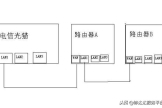设置路由器怎么安装如何连接两个路由器(如何安装多个无线路由器)
一、设置路由器怎么安装如何连接两个路由器
无线路由器接无线路由器,第二个路由器设置,有两种方法(前提是第一个路由器已经设置好):
第一种方法:动态IP方式(第一个路由为主路由,第二个路由为从路由)
1、从路由器插上电,先不要接主路由LAN口,把从路由器复位(恢复出厂);
2、电脑连接从路由器任一LAN
口,
进入设置页面;
3、按照动态I
P方式设置;
4、然后再设置一下SSID、加密方式和密码;
5、保存、重启;
6、设置好以后,把主路由LAN
口接出来的网线接在从路由器的WAN口上。
第二种方法:无线AP方式
1、先将电脑连接从路由器的LAN端口,把从路由的IP地址改了。
例如多数的路由器地址都是192.168.1.1,我们只要将从路由器IP地址改为192.168.1.10即可;
2、再在设置里将从路由器的DHCP功能关闭;
3、最后将主路由器接出来的网线接在从路由器的LAN端口上(随便哪一个都行),注意不能是WAN端口。
二、如何连接多个路由器
一、准备物料
如果想要在一条宽带上连接两台路由器,最少要准备三根网线,两台路由器、一台电脑。
除却这些之外,还要查询到宽带的账号、密码,以及路由器的默认网关和路由器系统的账号和密码。
网线用于桥接光猫和两台路由器,而电脑用于设置路由器,宽带账号是用来连接外网使用的,而路由器的默认网关和账号、密码,是用来登录路由器系统的。
如果想要在一条宽带上连接两台路由器,就必须提前准备好这些物料。

二、路由器的连接方式
在连接路由器之前,我们要先分清楚什么是WAN端口、LAN端口,无论是光猫,还是路由器,都有这两种端口。
如果端口接错,那么就会导致网络无法正常工作,下端的设备都会无法联网。
一般的光猫外网入口是光纤,然后会提供1~2个LAN端口,假设我们需要将路由器A和路由器B与光猫进行连接,可以先将一根网线的一端插在光猫的LAN端口上,然后再将另一端插在路由器A的WAN端口上;然后再将第二根网线的一端插在路由器A的LAN端口上,另一端插在路由器B的WAN端口上;再用最后一根网线的一端插在路由器B的LAN端口上,另一端插在电脑上,即可完成路由器的连接。
不过这只是网线的连接方法,我们还需要进一步对路由器进行设置。

三、设置两台路由器
如果两台路由器设备的品牌和型号是相同的,那么登录路由器管理系统的默认网关和账号、密码都是相同的,一般都写在路由器背面的标签上。
接下来我们设置开始设置路由器A,先将路由器A与电脑相连(网线的一端插在路由器A的LAN端口上,另一端插在电脑的网络端口上,然后使用默认网关和账号、密码,登录路由器A的管理系统。
以水星MW325R路由器为例。
如下图:

因为路由器A的前端设备是光猫,所以路由器A的上网模式选择宽带拨号模式,然后将网络运营商提供的宽带账号、密码填写进去,然后点击下一步。
如下图:

然后在此界面设置无线网络的名称和密码,只要不使用中文,其他的根据自己喜好填写即可。
设置完毕后,点击下一步保存退出,这样就完成了路由器A的设置,连接的电脑就可以正常上网了。
接下来我们再设置第二台路由器,设置第二台路由器时,直接使用一根网线,一端插在路由器B的LAN端口上,一端插在电脑的网卡即可。
不过在设置路由器B的时候,上网模式不能再使用宽带拨号模式了,路由器B属于路由器A的下级路由器,也就是所说的二级路由器,上模式选择“自动获取IP”模式即可。
如下图:

然后点击下一步再设置无线网络即可。
个人建议,无线网络的名称不要与路由器A的无线网络名称重复。
如下图:

进行到这里,实际上已经完成了两台路由器的设置了,除却上网模式的不同之外,其他的设置方法是一样的。
但如果现在就连接两台路由器,是无法正常工作的,因为两台路由器的默认网关是一样的,串联的话会产生冲突,所以接下来我们要再修改路由器B的默认网关。
如下图:

直接点击路由器右上角的“高级设置”界面,然后点击网络参数,再点击LAN口设置,如果路由器A的默认网关为192.168.0.1,那么路由器B的默认网关改成192.168.0.2即可。
四、连接路由器
路由器的连接方法在第一步已经说过了,但怕各位用户搞不清楚,咱们再来重复一遍连接方式。
如下图:

入户的光纤会连接到光猫上,第一根网线的一端插入光猫的LAN端口上,另一端插入一级路由器(路由器A)的WAN端口上;第二根网线的一端插在一级路由器(路由器A)的LAN端口上,另一端插在二级路由器(路由器B)的WAN端口上;第三根网线插在二级路由器(路由器B)的LAN端口上,另一端插在电脑上,这样就完成了“一条宽带连接两台路由器”的设置。
三、家里怎样安装两个路由器图解
方法1:wan口连接。
任意一台电脑连接b路由的lan口(二个路由先不要连接,因为你的tp-link路由ip都是192.168.1.1,如果现在连接起来会有冲突),输入路由ip地址进入设置。
打开网络参数的lan口设置,把默认的ip地址改为171.16.1.1(我这是随意改的,你可以改为其他正确的路由ip地址,用我这个也行),子网掩码默认255.255.255.0,然后保存重启路由。
此时b路由的ip就变成了171.16.1.1,要进入b路由,必须输入171.16.1.1才能进入设置界面。
在当前电脑网卡tcp/ip属性中,将ip地址修改为172.16.1.x
(x取自然数范围2—254,比如66),子网掩码255.255.255.0,网关171.16.1.1.
设置完成后,打开ie,在地址栏输入172.16.1.1,重新进入b路由器设置界面,打开网络参数的wan口设置,在wan口联接类型中选择静态ip,将其设置为:ip地址192.168.1.x
(x取自然数范围2—254)
子网掩码255.255.255.0
默认网关192.168.1.1(注意ip地址192.168.1.x,其中x,一定要在现有局域网中没有用过的ip地址,如78,否则会造成冲突)。
dns和代理服务器就设为192.168.1.1.设置完成保存重启b路由器即可。
接着就可以a路由器的lan口连接到b路由器的wan口了,b路由就起到了二次路由的功能,所有连接b路由的电脑必须遵循b路由的lan配置,也就是说,连接b路由的电脑的tcp/ip属性设置为ip:172.16.1.x(x取自然数范围2—254,只要不和b路由的lan口一样就行了),子网掩码:255.255.255.0,网关:172.16.1.1,dns:172.16.1.1.不填也行,可以打开b路由的dhcp服务功能,自动获取ip地址。
需要注意的是,连接a路由的电脑必须遵循a路由的lan设置规则,也就是ip:192.168.1.x(注意不能和b路由的wan口ip设置一样),子网掩码:255.255.255.0,网关:192.168.1.1,dns:192.168.1.1(或者选用你的网络运营商提供的dns);连接b路由就遵循b路由的lan设置规则。
这里就不重述了。